Instructiuni detailate de folosire se afla la Ghidul Consumatorului
[. . . ] Dac, , utilizai un alt cablu de alimentare, care nu este pus la dispoziie de furnizor, asigurai-v, , c, , este certificat conform standardelor naionale Ón vigoare. OEn cazul Ón care cablul este defect Ón vreun fel, contactai produc, , torul sau cel mai apropiat centru de service autorizat pentru a fi Ónlocuit. Cablul de alimentare este utilizat ca dispozitiv principal de deconectare. Asiguraiv, , c, , priza este uor accesibil, , dup, , instalare. [. . . ] Landscape & Portrait (Vedere i portret): Putei roti panoul cu 90o Ón sensul
acelor de ceasornic. Avei grij, , i evitai contactul dintre cap, , tul monitorului i baza suportului atunci c, nd rotii ecranul pentru a accesa funcia Pivot. OEn cazul Ón care cap, , tul monitorului atinge baza suportului, atunci baza suportului s-ar putea fisura.
Seciune cap, , t
Seciune suport
3. Acordai atenie cablurilor atunci c, nd rotii ecranul.
8
Conectarea monitorului
Conectarea la echipamentul PC/AV
1. OEnainte de a instala monitorul, asigurai-v, , c, , ai oprit alimentarea monitorului, calculatorului i 2. Conectai cablul de intrare semnal 1 i cablul de alimentare 2
urubul cablului de semnal.
A Conectai cablul DVI-I B Conectai cablul DVI-D C Conectai cablul HDMI
a altor dispozitive ataate.
Ón ordine, apoi str, ngei
NOT
Aceasta este o reprezentare simplificat, , a vizualiz, , rii din spate. Aceast, , vizualizare prezint, , un model general; monitorul dumneavoastr, , poatediferi de vizualizarea prezentat, , . Cablul HDMI-DVI nu este compatibil cu player-ul DVD sau cu alte dispozitive.
Ieire casc, , HDMI
C, , ti/C, , ti Óncorporate
Difer, , Ón funcie de model.
Tip priz, , de perete
Echipament AV (Integrator digital, DVD, Video, Consol, , jocuri video) * HDMI este optimizat pe echipamentul AV. * Nu este compatibil, , cu PC.
Nu conectai convertorul digital-analogic la cablul DVI-I, deoarece acesta poate fi necompatibil.
9
Conectarea monitorului
3. Ap, , sai butonul alimentare (
) de pe panoul frontal pentru a porni alimentarea. C, nd monitorul este pornit, funcia 'Self Image Setting' (Setare imagine proprie) ruleaz, , automat. (Doar pentru cablu de intrare semnal analogic DVI-I) Acest lucru va ajusta automat imaginea de pe monitor la set, , rile ideale pentru rezoluia curent, , (mod afiaj). Cel mai bun mod afiaj este 1920 x 1200
Buton alimentare Indicator alimentare
Utilizai acest buton pentru a porni sau opri monitorul. Indicatorul de alimentare r, , m, ne rou dac, , afiajul funcioneaz, , corespunz, , tor (On Mode - Mod Pornit). Dac, , monitorul este Ón Sleep Mode (Mod repaus) (economisire energie), acest indicator se va aprinde Ón rou.
16
Ajustare control afiaj pe ecran
Ajustare ecran
Ajustarea formatului imaginii, a poziiei i a parametrilor de funcionare a afiajului se realizeaz, , uor i rapid cu ajutorul sistemului de control al afiajului pe ecran. OEn cele ce urmeaz, , este oferit un exemplu pentru a v, , familiariza cu aceste funcii de control. Urm, , toarea seciune ofer, , o prezentare a opiunilor de ajustare i a seleciilor disponibile pentru OSD (afiajul pe ecran).
Pentru a realiza ajust, , ri pe On Screen Display (afiajul pe ecran) urmai etapele de mai jos:
Afieaz, , meniul ecranului.
Selectai elemental pentru care dorii s, , facei aust, , ri.
Selectai pictograma unui meniu.
Ajustai starea.
Ieii din meniul ecranului.
1
2
Ap, , sai butonul MENU (MENIU) pentru a accesa OSD.
Pentru a accesa o funcie de control utilizai butoanele sau . C, nd pictograma este evideniat, , , ap, , sai butonul AUTO/SET (AUTOMAT/SETARE).
3
Utilizai butoanele / pentru a ajusta imaginea la nivelul dorit. Ap, , sai butonul AUTO/SET (AUTOMAT/SETARE) pentru a selecta alte elemente ale sub-meniului.
4
Ap, , sai butonul MENU (MENIU) o dat, , pentru a reveni la meniul principal i pentru a selecta o nou, , funcie. p, , sai butonul MENU (MENIU) de dou, , ori pentru a iei din OSD.
17
Selectare i ajustare a afiajului pe ecran
Urm, , torul tabel prezint, , toate meniurile de control, ajustare i setare a On Screen Display (afiaj pe ecran).
DVI-I(A) : Semnal DVI-I (Analogic) DVI-I(D) : Semnal DVI-I (Digital) DVI-D
: Semnal DVI-D (Digital)
HDMI(Y) : Semnal HDMI(YUV) HDMI(R) : Semnal HDMI(RGB)
Meniu principal
Sub-meniu
Semnale acceptate
DVI-I(A) DVI-I(D) DVI-D HDMI(Y) HDMI(R) DVI-I(A) DVI-I(D) DVI-D HDMI(R) DVI-I(A) DVI-I(D) DVI-D HDMI(R) DVI-I(A) DVI-I(D) DVI-D
Descriere
COLOR MODE
CUSTOM(PERSONALIZAT)
Modul implicit care ajusteaz, , gama total, , de culori a panoului RGB LED.
sRGB
Ajusteaz, , culorile Ón funcie de sRGB.
ADOBE RGB
Ajusteaz, , culorile Ón funcie de ADOBE RGB.
CALIBRATION(CALIBRARE)
Ajusteaz, , caracteristicile culorilor prin controlarea valorilor Brightness (Luminozitate), WhitePoint i Gamma prin Sistemul de gestionare a culorilor (CMS). Ajusteaz, , caracteristicile culorilor prin controlarea valorilor Brightness (Luminozitate), WhitePoint i RGB Color Gamut (Gam, , de culori RGB) prin Sistemul de gestionare a culorilor (CMS).
EMULATION(EMULAfiIE)
DVI-I(A) DVI-I(D) DVI-D
PICTURE
BRIGHTNESS CONTRAST GAMMA BLACK LEVEL WHITE BALANCE
DVI-I(A) DVI-I(D) DVI-D HDMI(Y) HDMI(R) HDMI(Y) HDMI(R) DVI-I(A)
Set, , ri standard pentru imagine.
18
Selectare i ajustare a afiajului pe ecran
COLOR (CULOARE)
COLOR TEMP (PRESET)
5000K 6500K 7200K 8200K 9300K
DVI-I(A) DVI-I(D) DVI-D HDMI(Y) HDMI(R)
(USER)
RED GREEN BLUE HUE SATURATION SIX COLOR (RED/GREEN/ BLUE/CYAN/ MAGENTA/ YELLOW)
Reglaje pentru temperatura culorii.
COLOR RESET
TRACKING
HORIZONTAL VERTICAL CLOCK PHASE SHARPNESS
DVI-I(A)
Ajusteaz, , poziia monitorului.
DVI-I(A)
Ajusteaz, , claritatea i stabilitatea ecranului.
DVI-I(A) DVI-I(D) DVI-D HDMI(Y) HDMI(R)
SETUP
LANGUAGE OSD POSITION (HORIZONTAL / VERTICAL)
DVI-I(A) DVI-I(D) DVI-D HDMI(Y) HDMI(R) HDMI(Y) HDMI(R)
Set, , ri suplimentare.
OVERSCAN ARC RTC POWER INDICATOR FACTORY RESET
DVI-I(A) DVI-I(D) DVI-D HDMI(Y) HDMI(R)
NOT
Ordinea pictogramelor poate fi diferit, , Ón funcie de model (18~27).
19
Selectare i ajustare a afiajului pe ecran
Ecranul OSD va ap, , rea c, nd ap, , sai butonul MODE din partea din fa, , a monitorului.
Intrare DVI
Intrare HDMI (RGB)
Intrare HDMI (YUV)
*Atunci c, nd este introdus HDMI(RGB), modurile CUSTOM (PARTICULARIZAT), sRGB i ADOBE RGB sunt acceptate. *Atunci c, nd este introdus HDMI(YUV), este acceptat doar modul CUSTOM (PARTICULARIZAT).
MENU(MENIU) : Ieire
: Mutare
AUTO/SET(SETARE) : Selectare
Meniu principal
CUSTOM (PERSONAL IZAT)
Descriere
Modul implicit care ajusteaz, , gama total, , de culori a panoului RGB LED. [. . . ] · Ap, , sai butonul AUTO/SET (AUTOMAT/SETARE) pentru a ajusta automat monitorul la cea mai bun, , setare. Dac, , rezultatele nu sunt satisf, , c, , toare, eliminai barele orizontale cu ajutorul pictogramei PHASE (Faz, , ) afiat, , pe ecran. · Verificai Control Panel (Panou de control)--> Display (Afiaj) --> Settings (Set, , ri) i ajustai afiajul la rezoluia recomandat, , sau ajustai monitorul la setarea ideal, , . Configurai setarea de culoarea la mai mult de 24 bii (true color).
IMPORTANT
Verificai Control Panel (Panou de control ) --> Display (Afiaj) --> Settings (Set, , ri) pentru a verifica dac, , rezoluia sau frecvena au fost modificate. [. . . ]

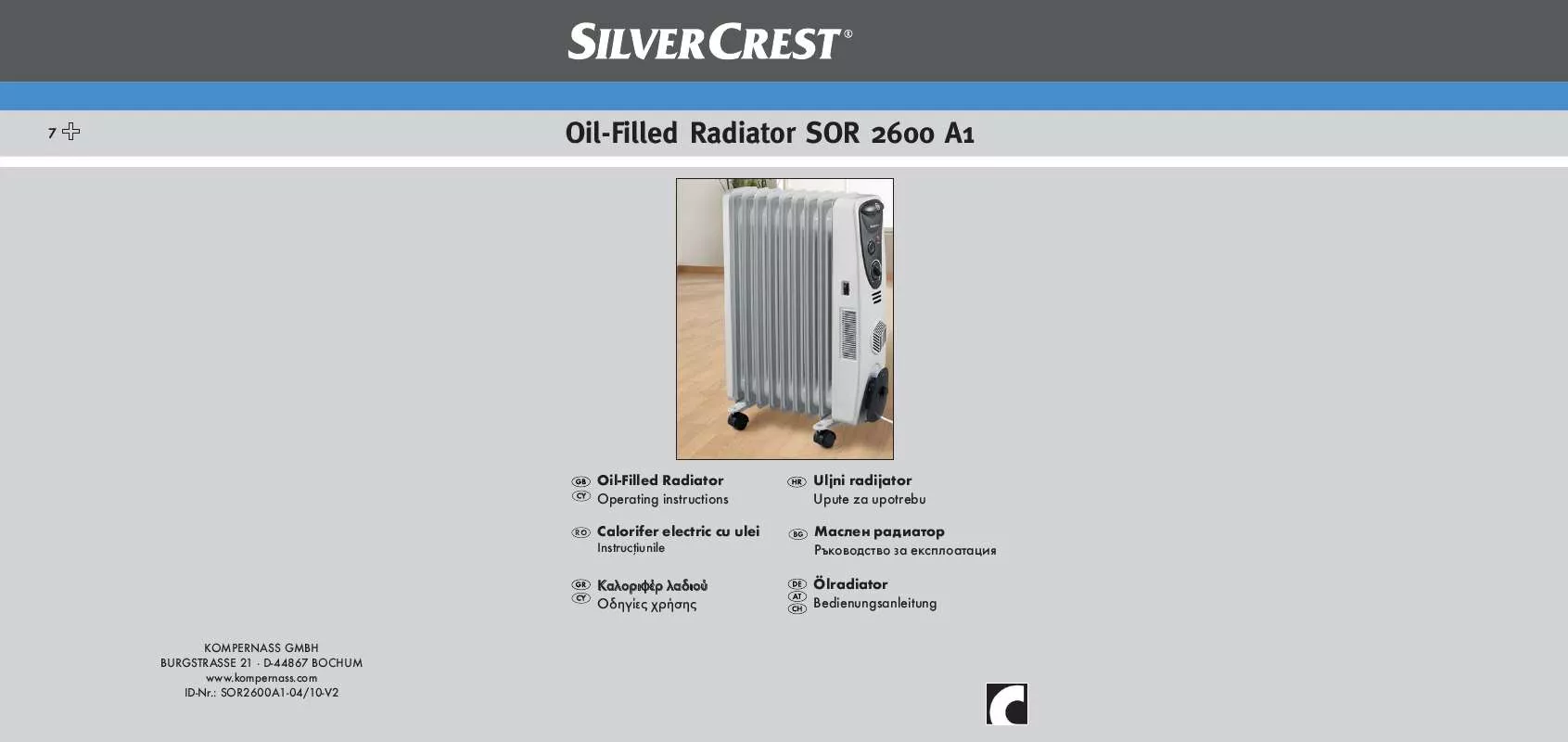
 SILVERCREST SOR 2600 A1 V2 (318 ko)
SILVERCREST SOR 2600 A1 V2 (318 ko)
 SILVERCREST SOR 2600 A1 V4 - MANUAL 3 (521 ko)
SILVERCREST SOR 2600 A1 V4 - MANUAL 3 (521 ko)
